Driver là các dữ liệu cơ bản cho Windows để nhận diện các thiết bị phần cứng, cũng như giúp Windows có thể khai thác sức mạnh và tính năng từ chúng. Các nhà sản xuất phần cứng cũng cung cấp các gói driver để Windows có thể nhận diện khi kết nối thiết bị với máy tính.

Trong trường hợp bạn không có sẳn các gói driver thì Windows sẽ tự động nhận diện và tải về thông qua Windows Update. Hoặc người dùng có thể truy cập vào website của nhà sản xuất để tải về. Tuy nhiên, nếu như 2 cách làm trên vẫn không mang lại kết quả tốt thì bạn có thể tham khảo gợi ý đơn giản này sau đây.
Đầu tiên bạn hãy truy cập vào tính năng quản lí thiết bị của Windows bằng cách nhấn tổ hợp phím WIN+X và nhấp vào tùy chọn Device Manager. Nếu đang sử dụng Windows 7 hoặc Vista thì bạn có thể tìm kiếm Device Manager từ menu Start.
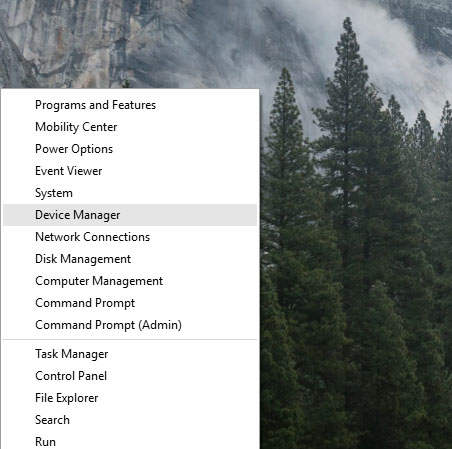
Hộp thoại Device Manager xuất hiện. Bạn hãy tìm đến nhóm thiết bị có tên “Other devices”. Đây thường là nhóm các thiết bị phần cứng chưa được Windows nhận diện do chưa có driver.
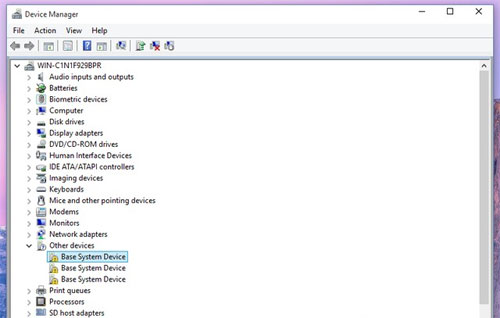
Bây giờ bạn hãy nhấn phải chuột vào tên thiết bị chưa biết và chọn lệnh Properties.
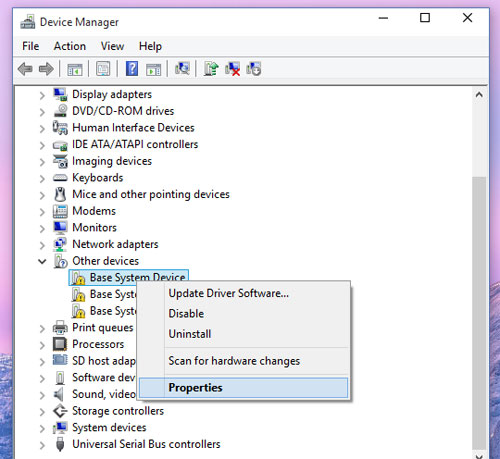
Hộp thoại Properties xuất hiện, bạn hãy chọn tab Details và sẽ nhìn thấy dòng Device description theo mặc định.
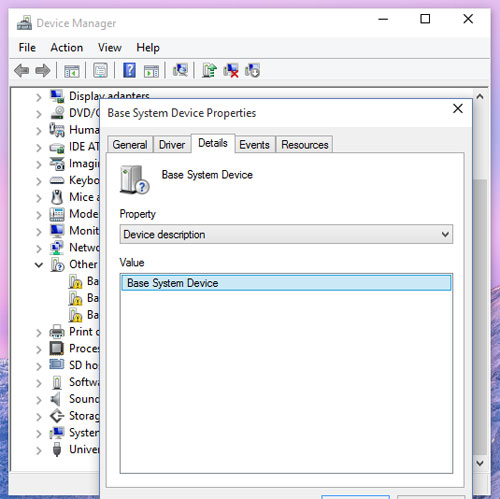
Bây giờ bạn hãy nhấn vào menu của Property và chọn Hardware Ids trong danh sách. Khi đó bạn sẽ thấy một số các kí tự vô nghĩa xuất hiện bên dưới, thực chất đây là các thông tin định danh duy nhất của thiết bị.
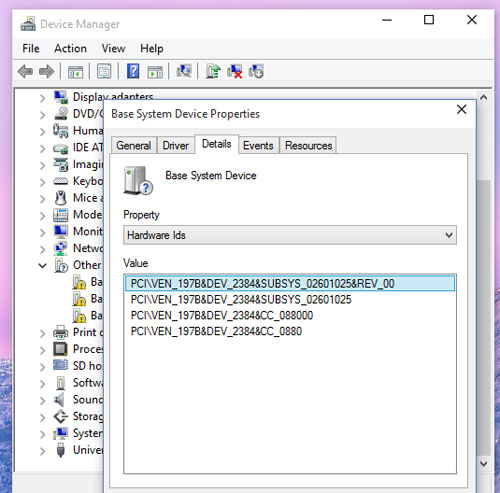
Tiếp theo bạn hãy nhấp phải chuột vào 1 dòng tùy ý và chọn Copy. Sau đó nhấn OK để đóng cửa sổ Properties lại.
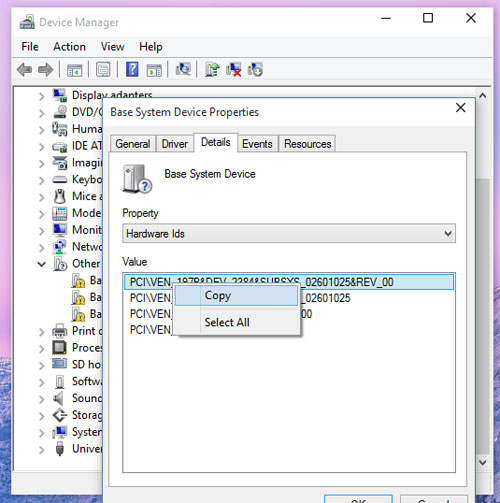
Công việc còn lại của bạn bây giờ là mở trình duyệt web lên, truy cập vào trang tìm kiếm của Google và dán đoạn mã vừa copy ở trên vào, sau đó nhấn ENTER.
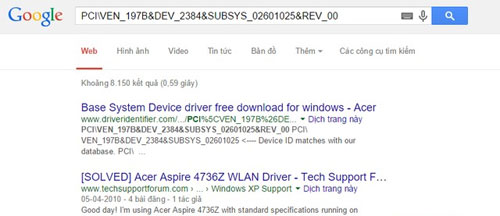
Trong các kết quả hiển thị, bạn hãy xác định cho mình một địa chỉ tin cậy nhất và được đánh giá cao nhất để tải về gói driver mà mình đang tìm. Cuối cùng là việc cài đặt đơn giản.
Trên đây là cách dễ dàng nhất để bạn có thể tìm và tải về driver cho phần cứng mà Windows không thể nhận diện được trong Device Manager. Hi vọng bài viết sẽ có ích cho bạn.
 Công nghệ
Công nghệ  AI
AI  Windows
Windows  iPhone
iPhone  Android
Android  Học IT
Học IT  Download
Download  Tiện ích
Tiện ích  Khoa học
Khoa học  Game
Game  Làng CN
Làng CN  Ứng dụng
Ứng dụng 



















 Linux
Linux  Đồng hồ thông minh
Đồng hồ thông minh  macOS
macOS  Chụp ảnh - Quay phim
Chụp ảnh - Quay phim  Thủ thuật SEO
Thủ thuật SEO  Phần cứng
Phần cứng  Kiến thức cơ bản
Kiến thức cơ bản  Lập trình
Lập trình  Dịch vụ công trực tuyến
Dịch vụ công trực tuyến  Dịch vụ nhà mạng
Dịch vụ nhà mạng  Quiz công nghệ
Quiz công nghệ  Microsoft Word 2016
Microsoft Word 2016  Microsoft Word 2013
Microsoft Word 2013  Microsoft Word 2007
Microsoft Word 2007  Microsoft Excel 2019
Microsoft Excel 2019  Microsoft Excel 2016
Microsoft Excel 2016  Microsoft PowerPoint 2019
Microsoft PowerPoint 2019  Google Sheets
Google Sheets  Học Photoshop
Học Photoshop  Lập trình Scratch
Lập trình Scratch  Bootstrap
Bootstrap  Năng suất
Năng suất  Game - Trò chơi
Game - Trò chơi  Hệ thống
Hệ thống  Thiết kế & Đồ họa
Thiết kế & Đồ họa  Internet
Internet  Bảo mật, Antivirus
Bảo mật, Antivirus  Doanh nghiệp
Doanh nghiệp  Ảnh & Video
Ảnh & Video  Giải trí & Âm nhạc
Giải trí & Âm nhạc  Mạng xã hội
Mạng xã hội  Lập trình
Lập trình  Giáo dục - Học tập
Giáo dục - Học tập  Lối sống
Lối sống  Tài chính & Mua sắm
Tài chính & Mua sắm  AI Trí tuệ nhân tạo
AI Trí tuệ nhân tạo  ChatGPT
ChatGPT  Gemini
Gemini  Điện máy
Điện máy  Tivi
Tivi  Tủ lạnh
Tủ lạnh  Điều hòa
Điều hòa  Máy giặt
Máy giặt  Cuộc sống
Cuộc sống  TOP
TOP  Kỹ năng
Kỹ năng  Món ngon mỗi ngày
Món ngon mỗi ngày  Nuôi dạy con
Nuôi dạy con  Mẹo vặt
Mẹo vặt  Phim ảnh, Truyện
Phim ảnh, Truyện  Làm đẹp
Làm đẹp  DIY - Handmade
DIY - Handmade  Du lịch
Du lịch  Quà tặng
Quà tặng  Giải trí
Giải trí  Là gì?
Là gì?  Nhà đẹp
Nhà đẹp  Giáng sinh - Noel
Giáng sinh - Noel  Hướng dẫn
Hướng dẫn  Ô tô, Xe máy
Ô tô, Xe máy  Tấn công mạng
Tấn công mạng  Chuyện công nghệ
Chuyện công nghệ  Công nghệ mới
Công nghệ mới  Trí tuệ Thiên tài
Trí tuệ Thiên tài